VMware Cloud Foundation(VCF)5.2 の SDDC Manager から、Management Domain に Aria Suite Lifecycle 8.18 をデプロイしてみます。
今回の内容です。
ドキュメントでは、このあたりが参考になります。
今回の環境
すでに構築ずみの VCF 5.2 の Management Domain に、SDDC Manager から Aria Suite Lifecycle 8.18.0 を展開します。下記のイメージの、赤枠のあたりです。
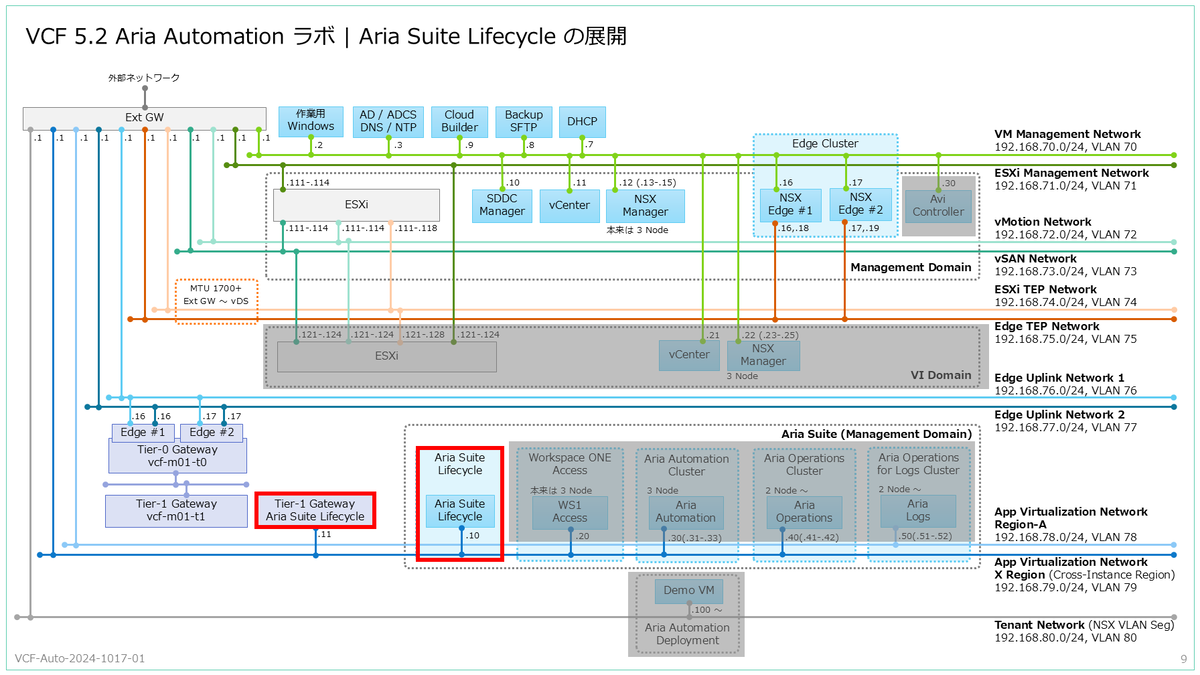
0. 事前準備
前提要件となっている、AVN 追加、DNS レコード登録などを実施しておきます。
0-1. SDDC Manager のデポ設定
まず、SDDC Manager で Aria Suite Lifecycle Manager のソフトウェアをダウンロードするため、Broadcom Support Portal(BSP)のアカウントを設定します。ちなみに、ここで設定する BSP アカウントには、Aria Suite Lifecycle Manager のソフトウェアをダウンロードできる権限が必要です。
0-2. Application Virtual Network の追加
Aria Suite Lifecycle をデプロイする前提要件となる、Application Virtual Network(AVN)を追加しておきます。ちなみに AVN の追加には、NSX Edge クラスタの追加も必要です。
0-3. IP アドレスの確保
Aria Suite Lifecycle の仮想アプライアンスと、新規作成される NSX Tier-1 ゲートウェイの IP アドレスを確保しておきます。これは、AVN の X リージョンのネットワークから払い出します。
今回は下記のアドレスを使用します。
- Aria Suite Lifecycle 仮想アプライアンス: 192.168.79.10
- NSX Tier-1 ゲートウェイ: 192.168.79.11
0-4. DNS レコードの登録
DNS サーバに、Aria Suite Lifecycle 仮想アプライアンスの正引き(A)と逆引き(PTR)のリソース レコードを登録しておきます。
今回の Aria Suite Lifecycle 仮想アプライアンスの FQDN です。
- vcf-m01-arialc.c.go-lab.jp ※192.168.79.10 で正引き/逆引き可能にしておく
1. ソフトウェアのダウンロード
SDDC Manager で、Aria Suite Lifecycle 8.18.0 のインストール専用バンドルをダウンロードします。
SDDC Manager の「ライフサイクル管理」→「バンドル管理」→「バンドル」タブを開いて、「vRealize Suite Lifecycle Manager 8.18.0」の「今すぐダウンロード」をクリックします。現時点では、まだ旧称の「vRealize Suite Lifecycle ~」になっています。
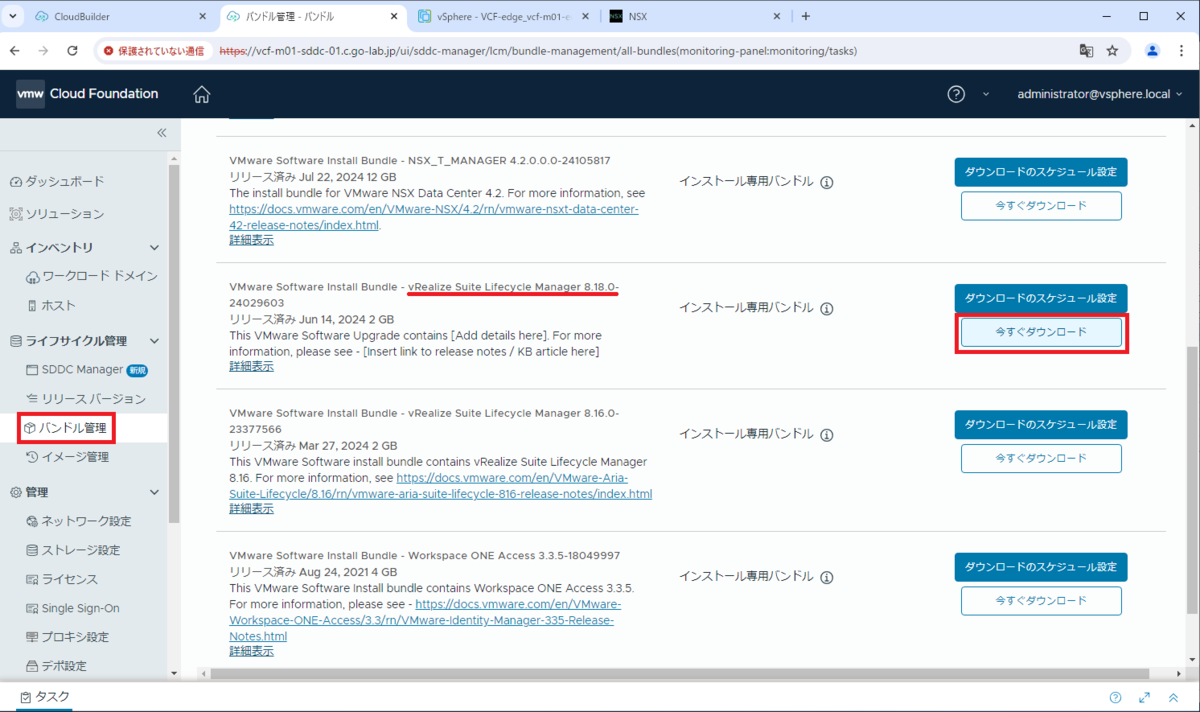
画面を更新すると、ダウンロードがスケジューリングされたことがわかります。
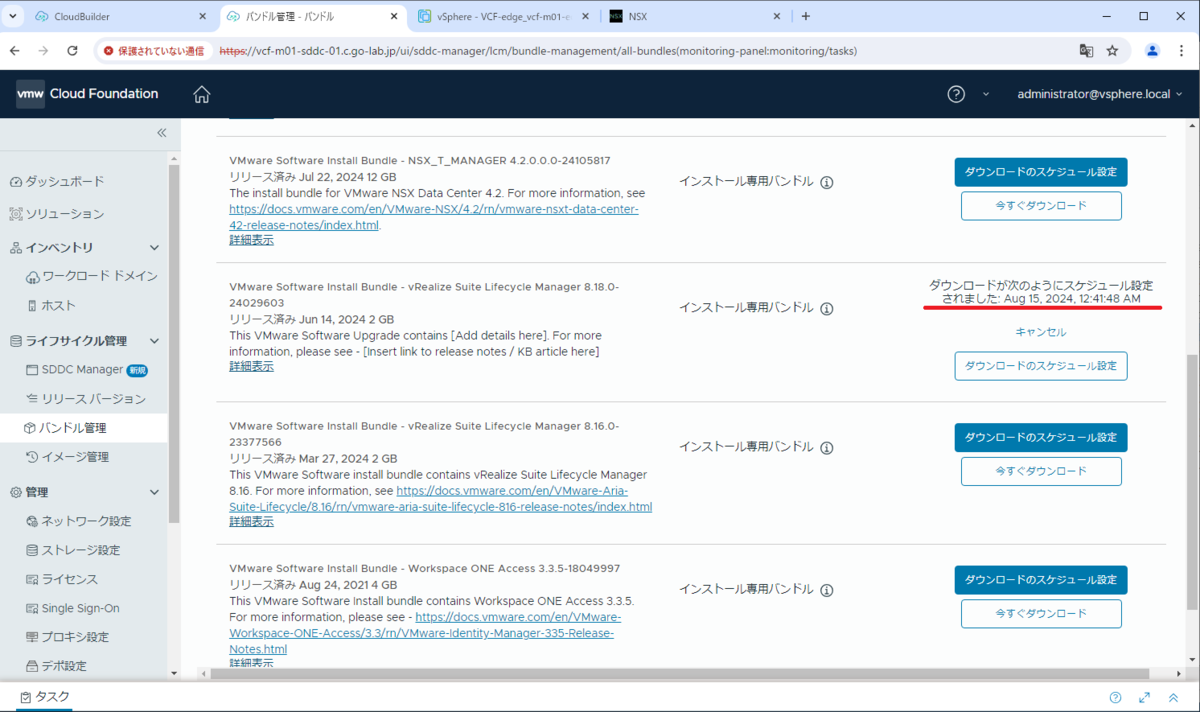
画面の上のほうに、バンドルのダウンロードがもうすぐ開始されるというメッセージが表示されます。
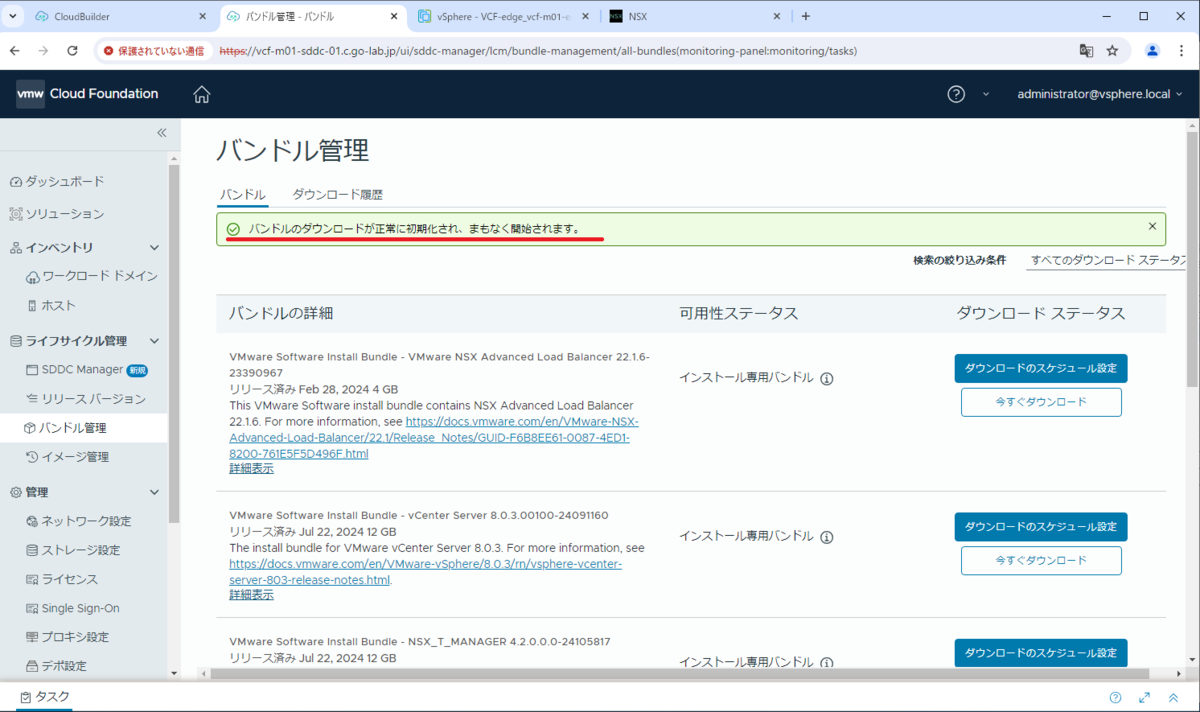
ダウンロードが開始されると、進捗のゲージが表示されます。
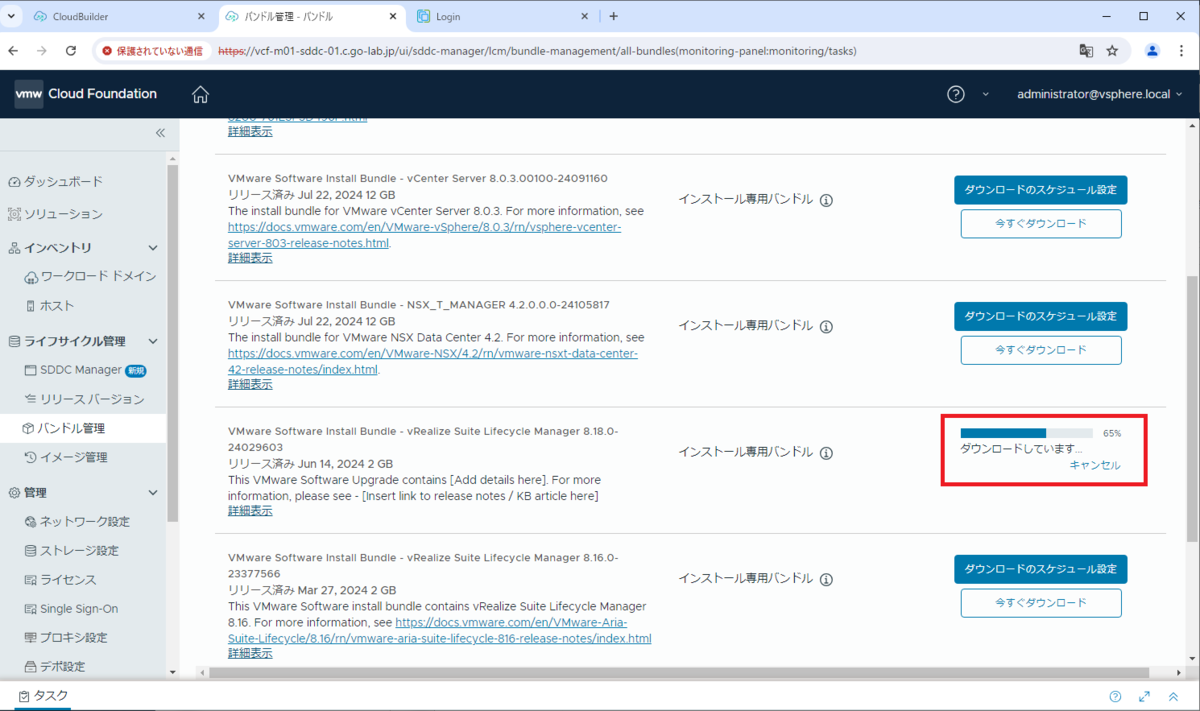
ダウロードが完了すると、「ダウンロード履歴」に表示されます。
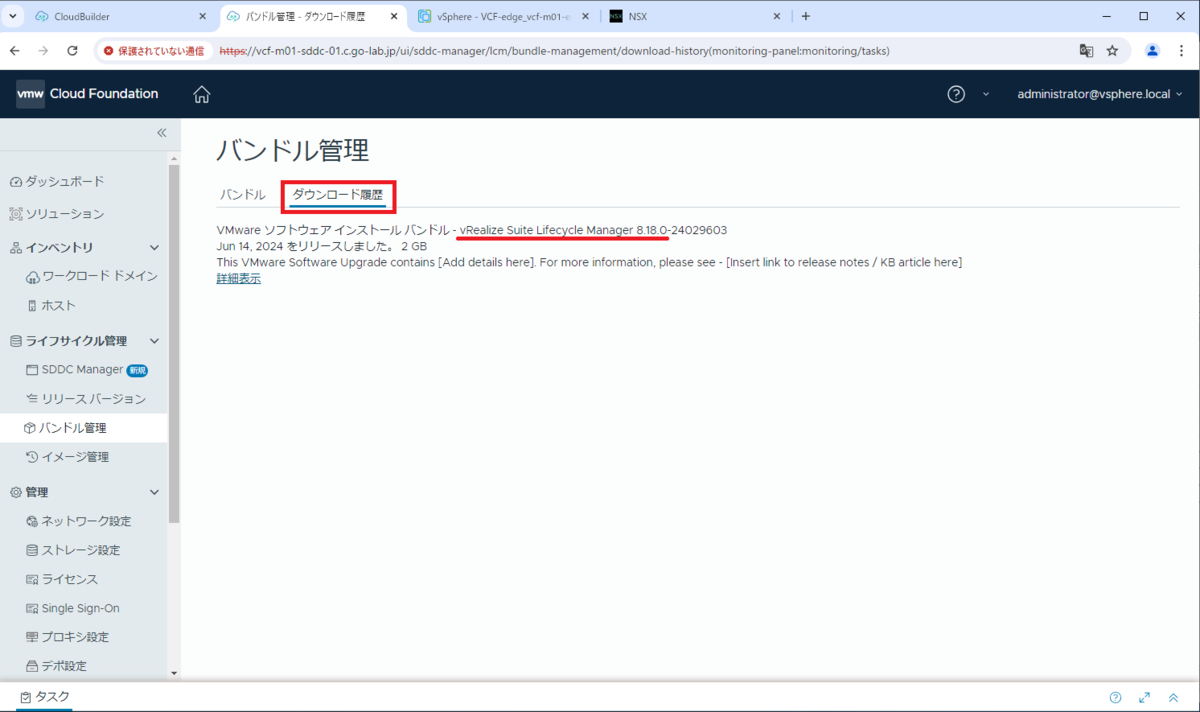
2. Aria Suite Lifecycle のデプロイ
AVN が追加され、Aria Suite Lifecycle のインストール専用バンドルがダウンロードされていると、SDDC Manager の「管理」→「VMware Aria Suite」画面の「デプロイ」ボタンがアクティブになります。
「デプロイ」をクリックします。
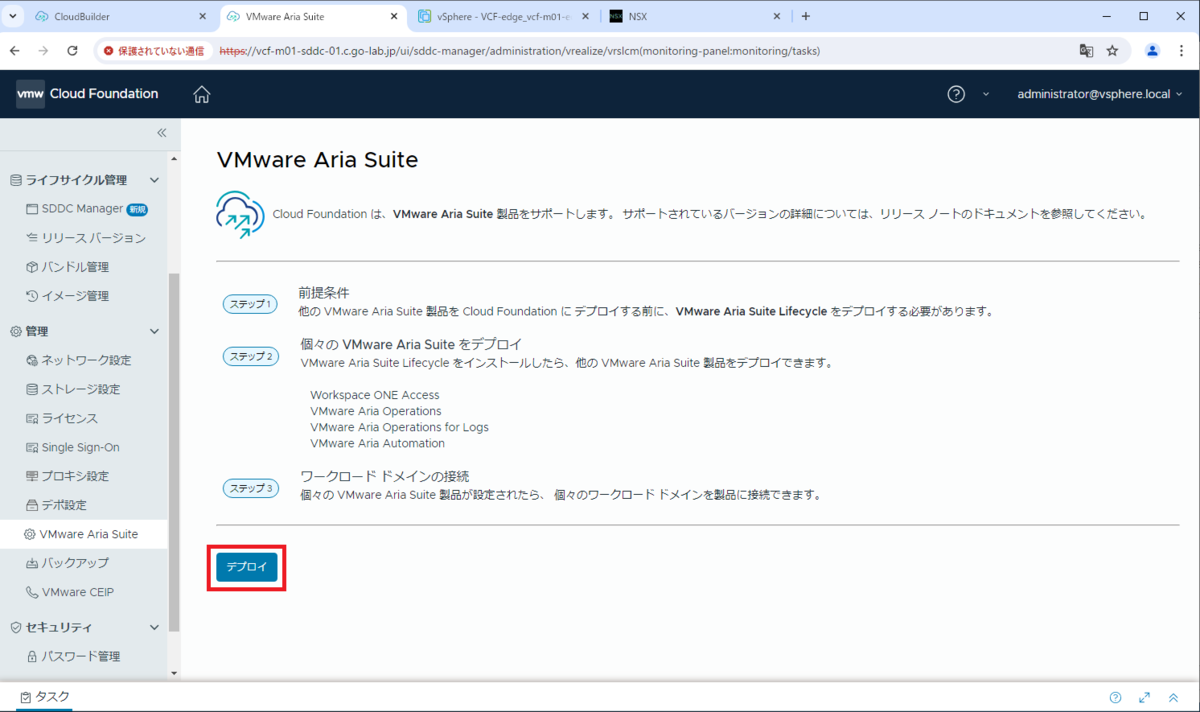
前提条件を確認して、「すべて選択」をクリックしてから「開始」をクリックします。
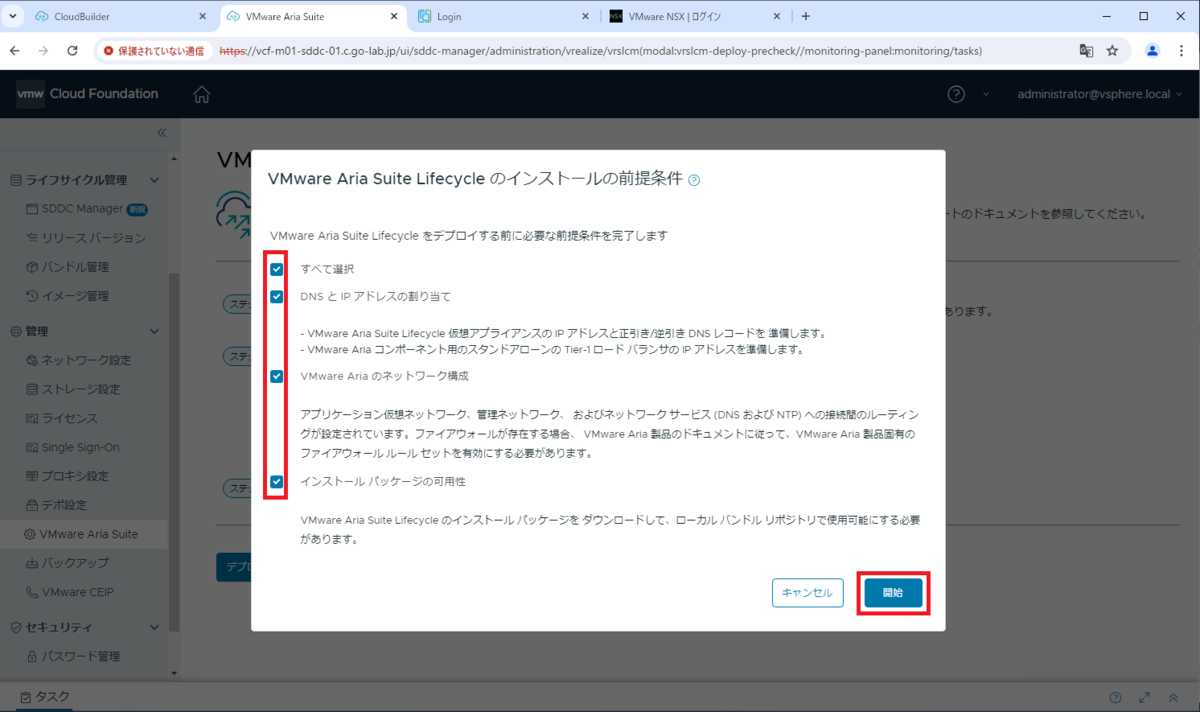
仮想アプライアンスの展開先になる AVN(X リージョン)の情報が表示されるので、確認して「次へ」をクリックします。
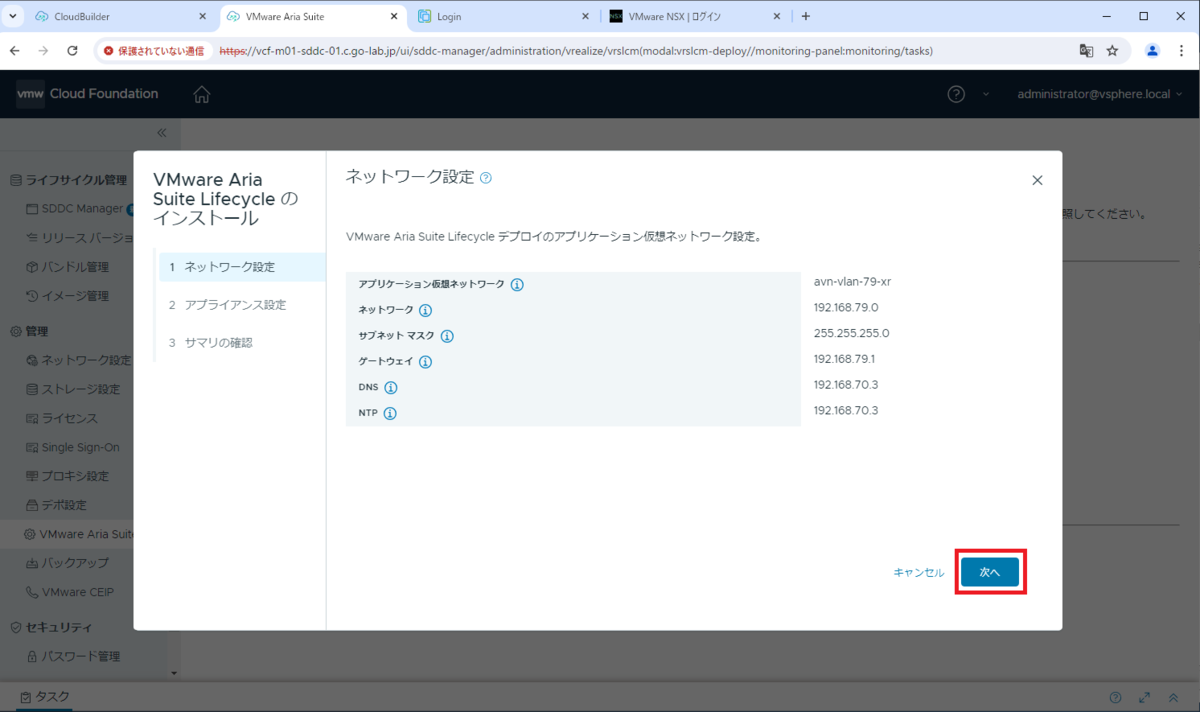
仮想アプライアンスの設定を入力して、画面をスクロールします。
- 仮想アプライアンス
- FQDN:vcf-m01-arialc.c.go-lab.jp
※IP アドレス(192.168.79.10)はこの FQDN から設定される。
- FQDN:vcf-m01-arialc.c.go-lab.jp
- NSX Tier1 ゲートウェイ
- IP アドレス: 192.168.79.11
※新規作成される Tier-1 ゲートウェイのサービス インターフェイスに設定される IP アドレス。
- IP アドレス: 192.168.79.11
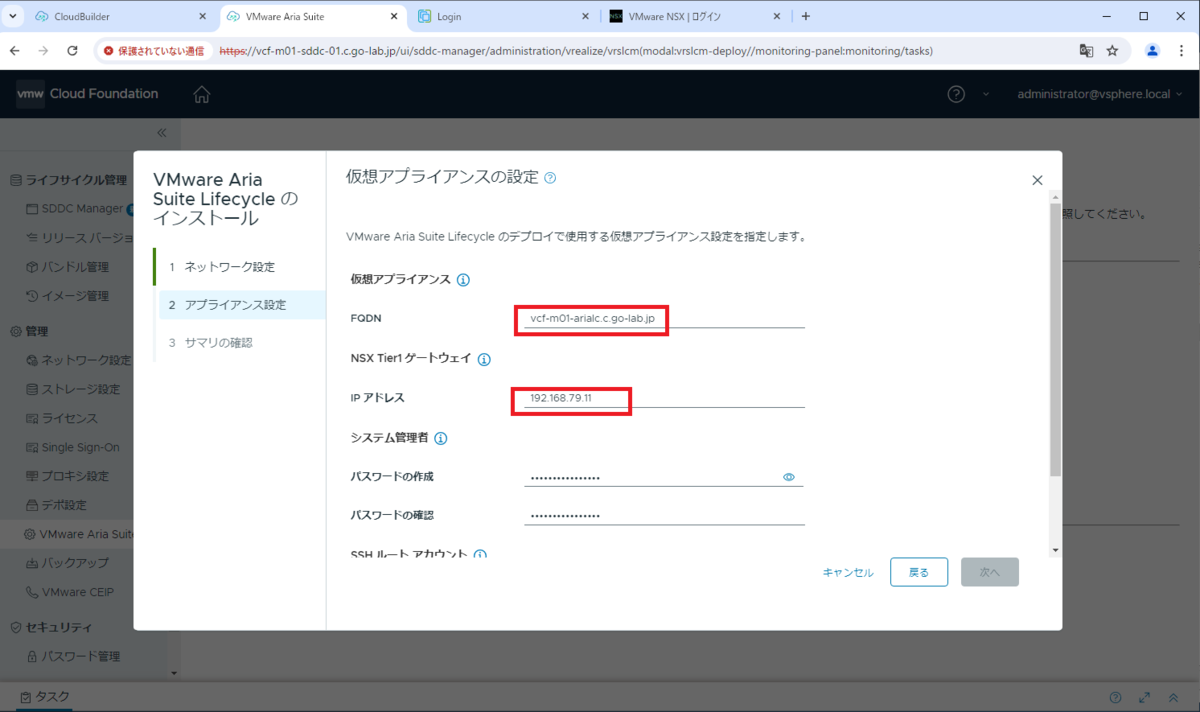
残りのパラメータを入力して、「次へ」をクリックします。
- システム管理者
- パスワードの作成: Aria Suite Lifecycle の Web UI にログインする、vcfadmin@local ユーザに設定するパスワードを入力する。
- SSH ルート アカウント:
- パスワードの作成: 仮想アプライアンスの root ユーザに設定するパスワードを入力する。
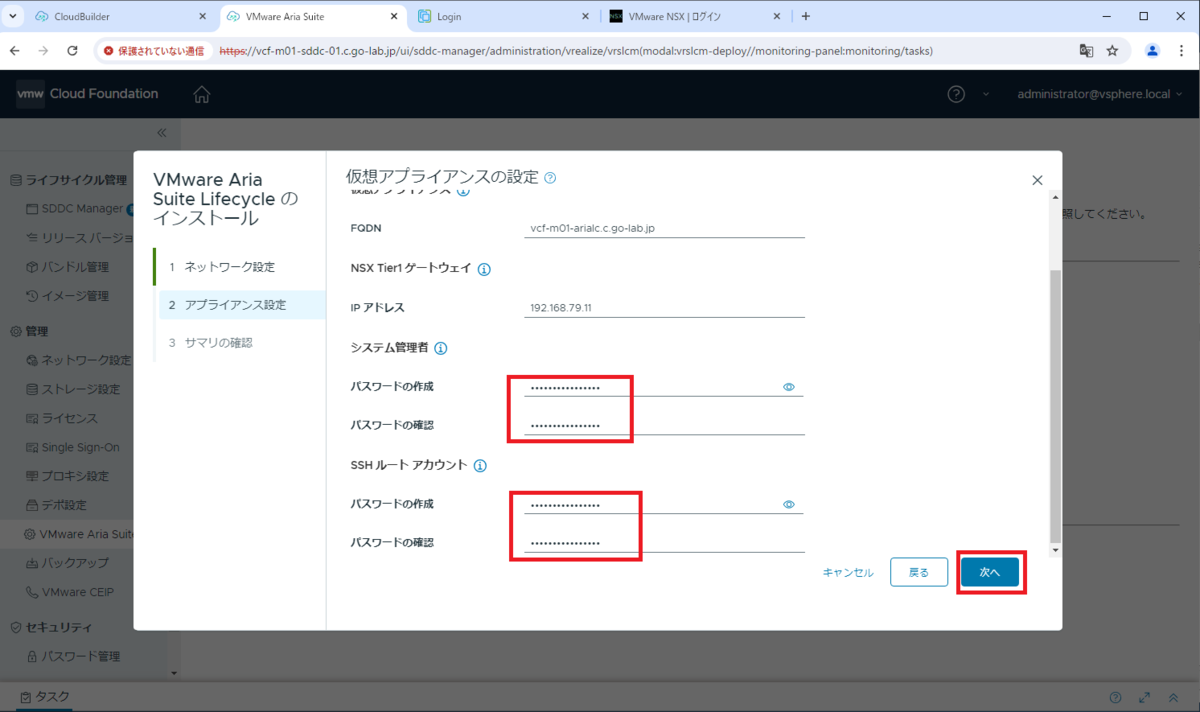
入力したパラメータを確認して、「完了」をクリックします。
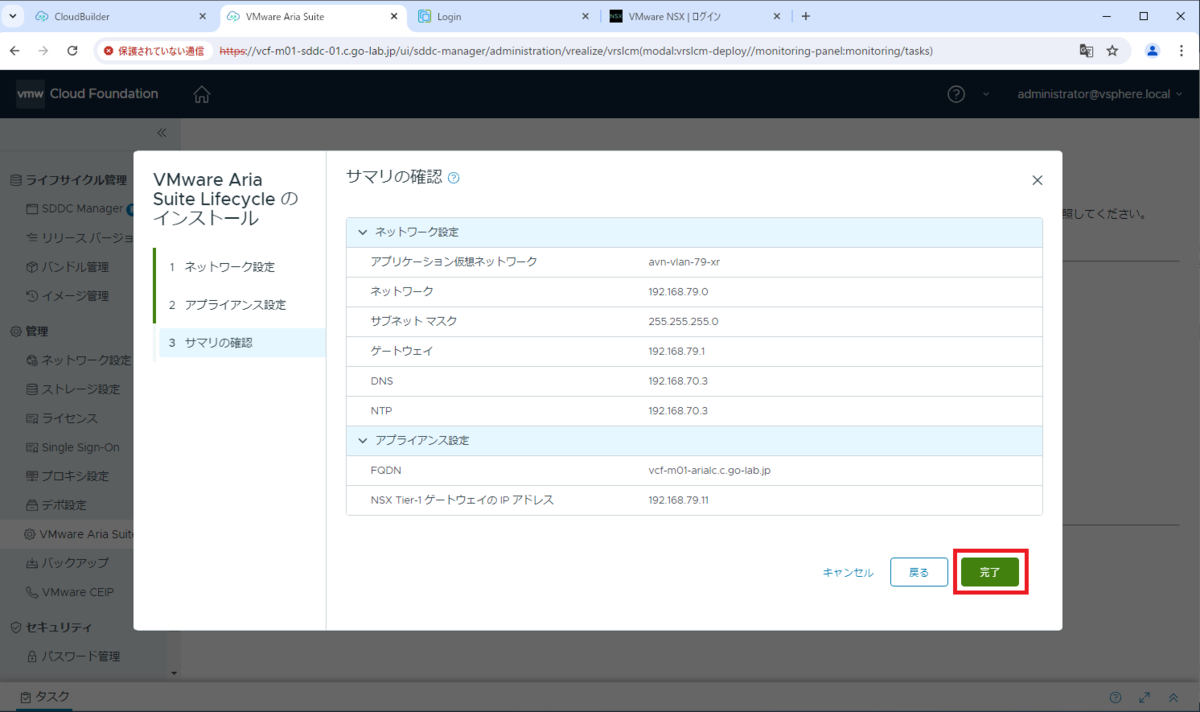
デプロイ処理が開始されるので、完了を待ちます。
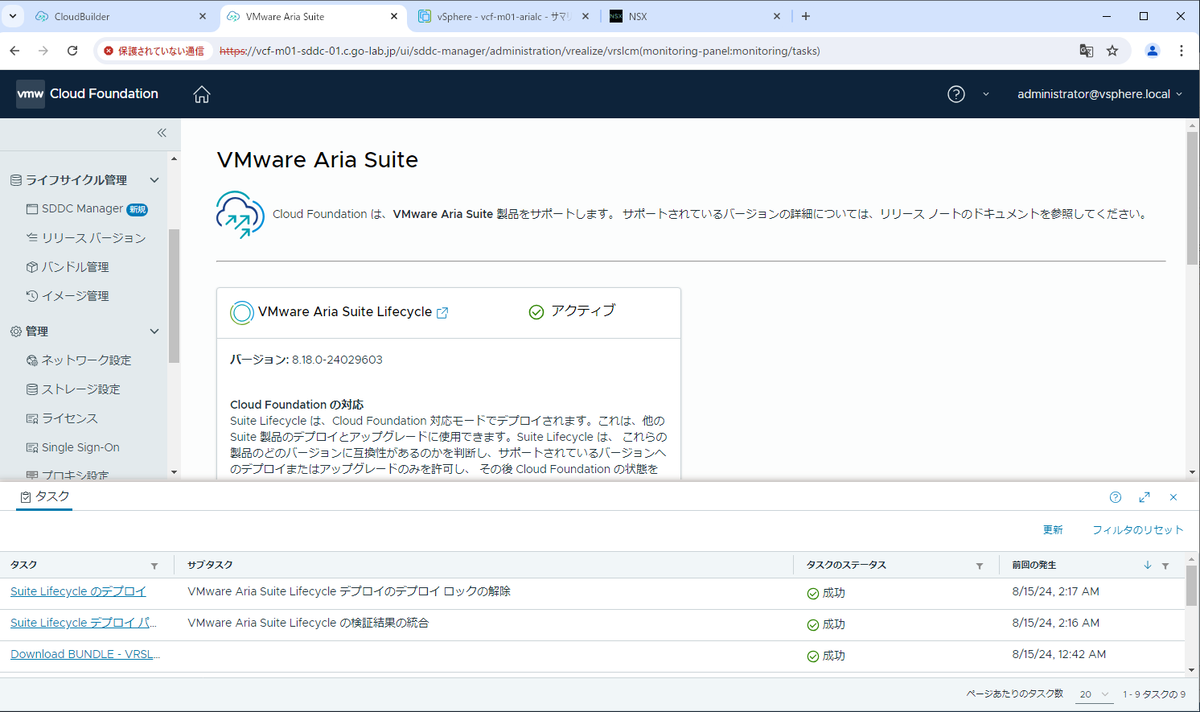
ちなみに、タスクを開くと下記のような処理が実行されています。それぞれのスクリーンショットで、下から上(↑)にタスクが進んでいます。
1/4 枚目
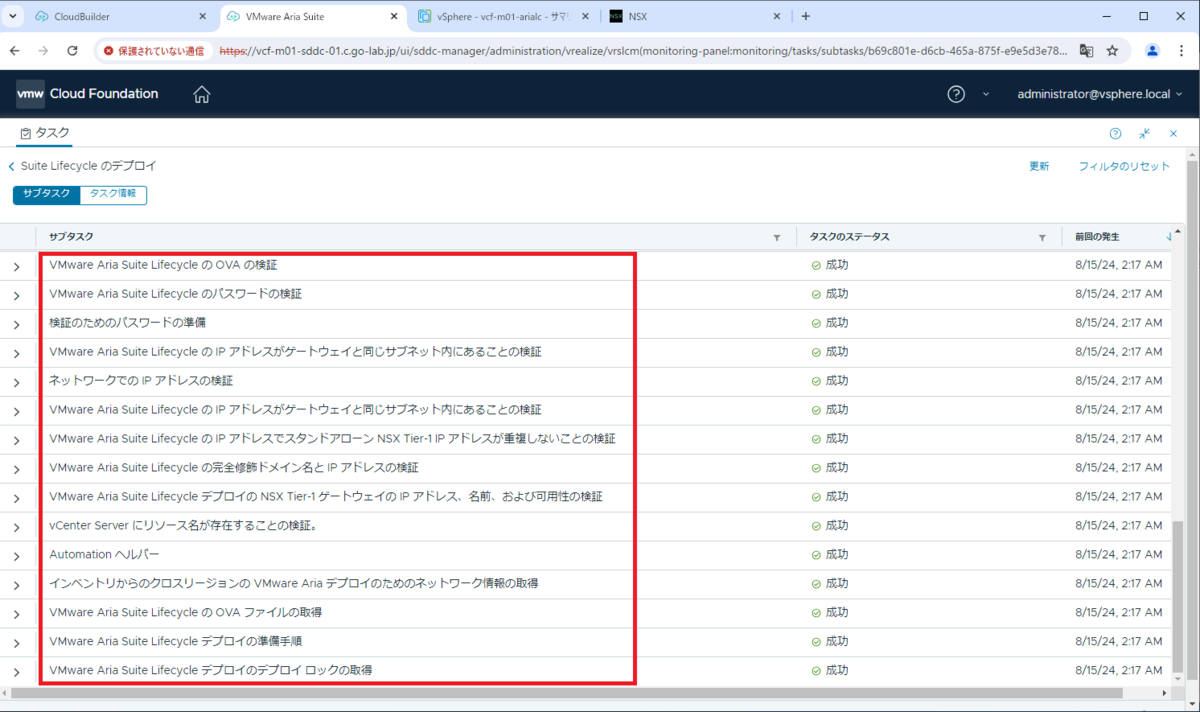
2/4 枚目
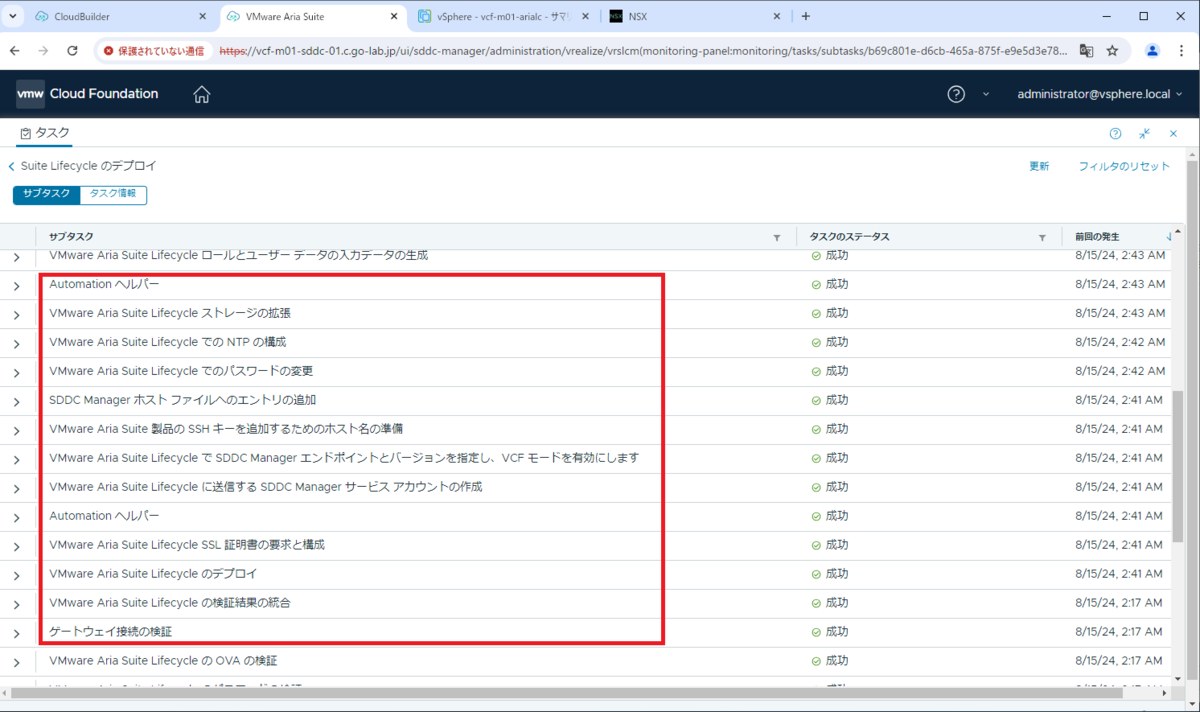
3/4 枚目
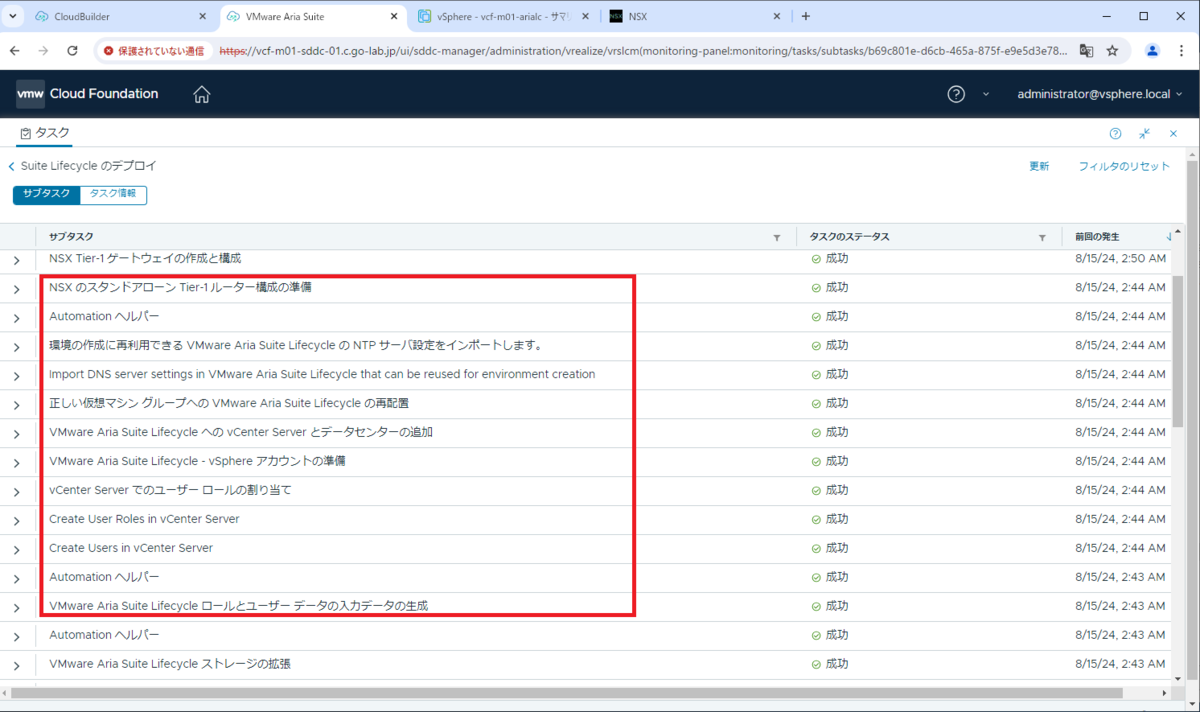
4/4 枚目
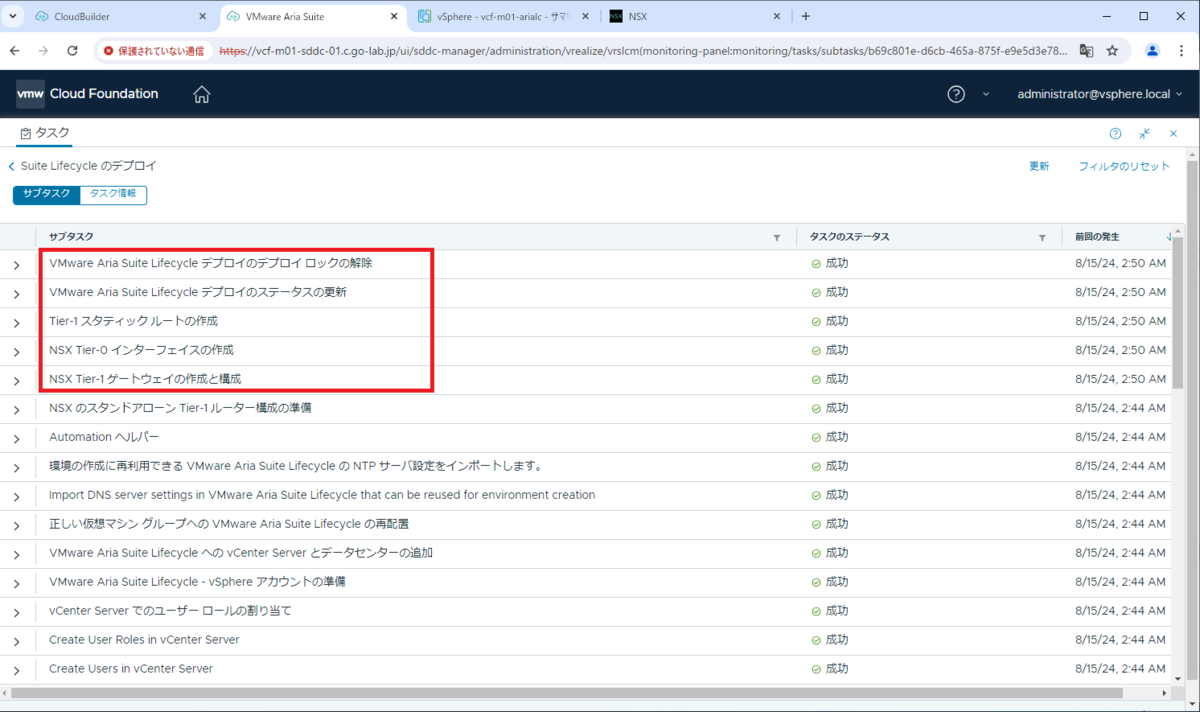
この時点で、Web ブラウザから、HTTPS で Aria Suite Lifecycle 仮想アプライアンスの FQDN にアクセスすると、Web UIが開けるようになっています。
証明書エラーを無視して進めると、Aria Suite Lifecycle のログイン画面が表示されます。ここではデプロイ時に指定したローカル管理者ユーザーのパスワードでログインします。
- ローカル ユーザー: vcfadmin@local
- パスワード: Aria Suite Lifecycle デプロイ中に指定した「システム管理者」パスワード
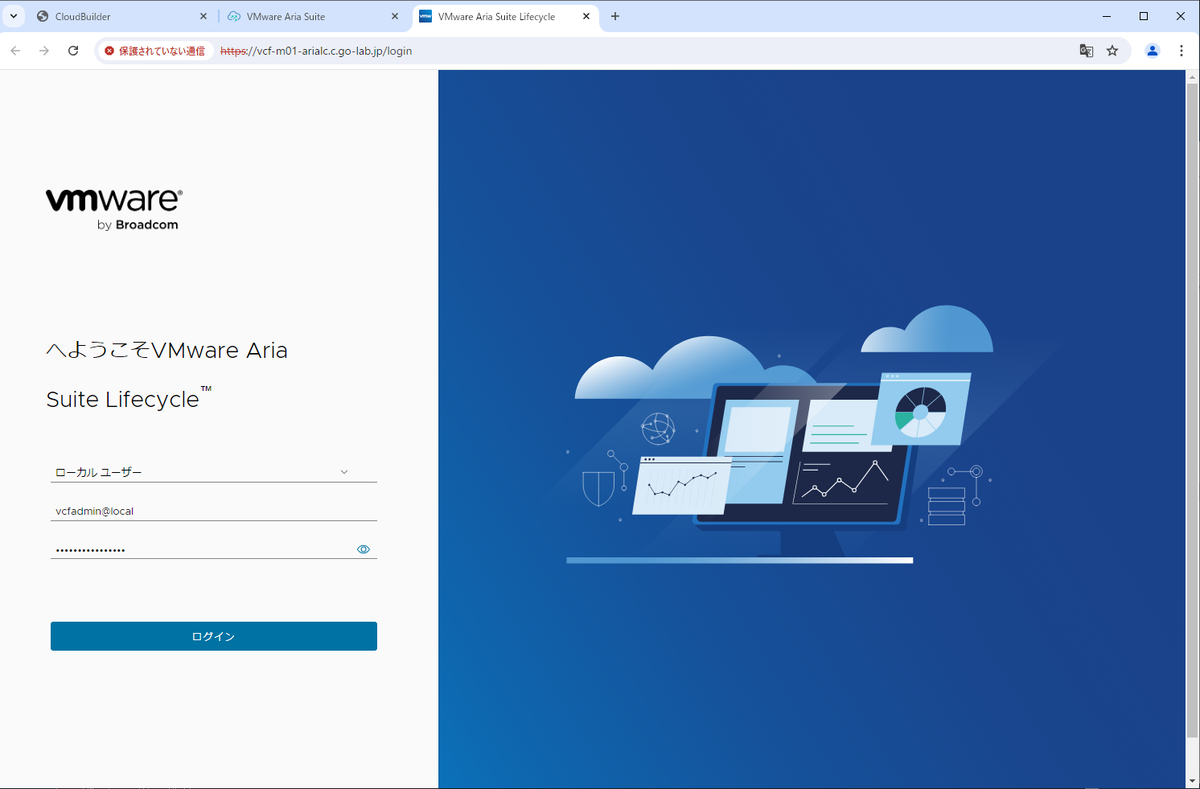
これで、Aria Suite Lifecycle の画面が開けます。
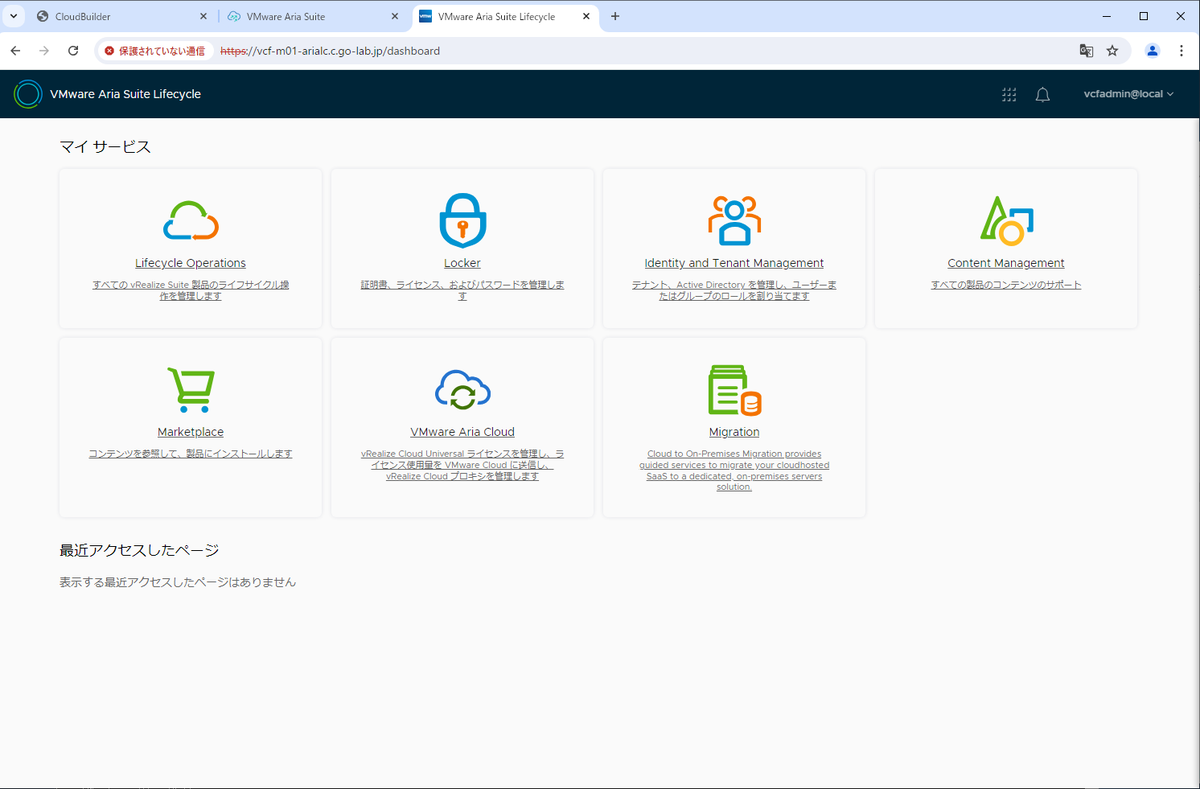
おまけ: Aria Suite Lifecycle デプロイ後の様子
Aria Suite Lifecycle デプロイ直後の、SDDC Manager、vCenter、NSX の様子です。
SDDC Manager
一連の処理が成功すると、SDDC Manager の「管理」→「VMware Aria Suite」画面で「VMware Aria Suite Lifecycle」がアクティブになり、Web UI へのリンクも表示されます。
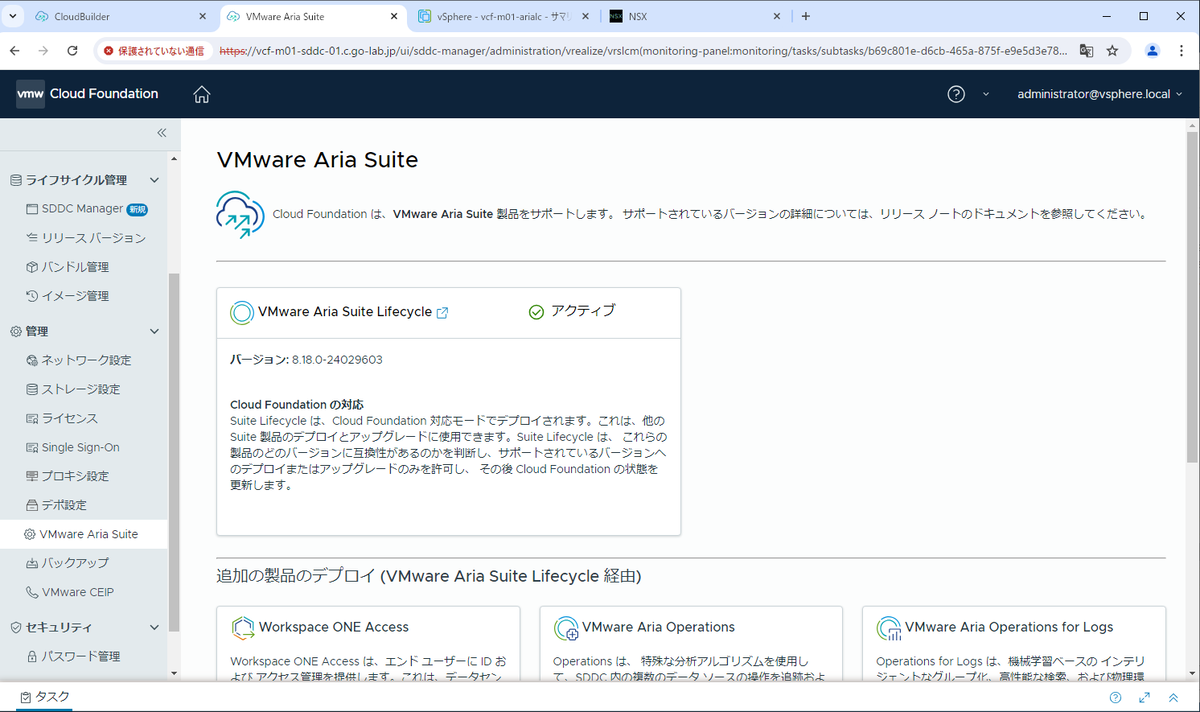
画面をスクロールすると「追加の製品のデプロイ」とありますが、ここにある製品は、SDDC Manager ではなく、Aria Suite Lifecycle からデプロイすることになります。
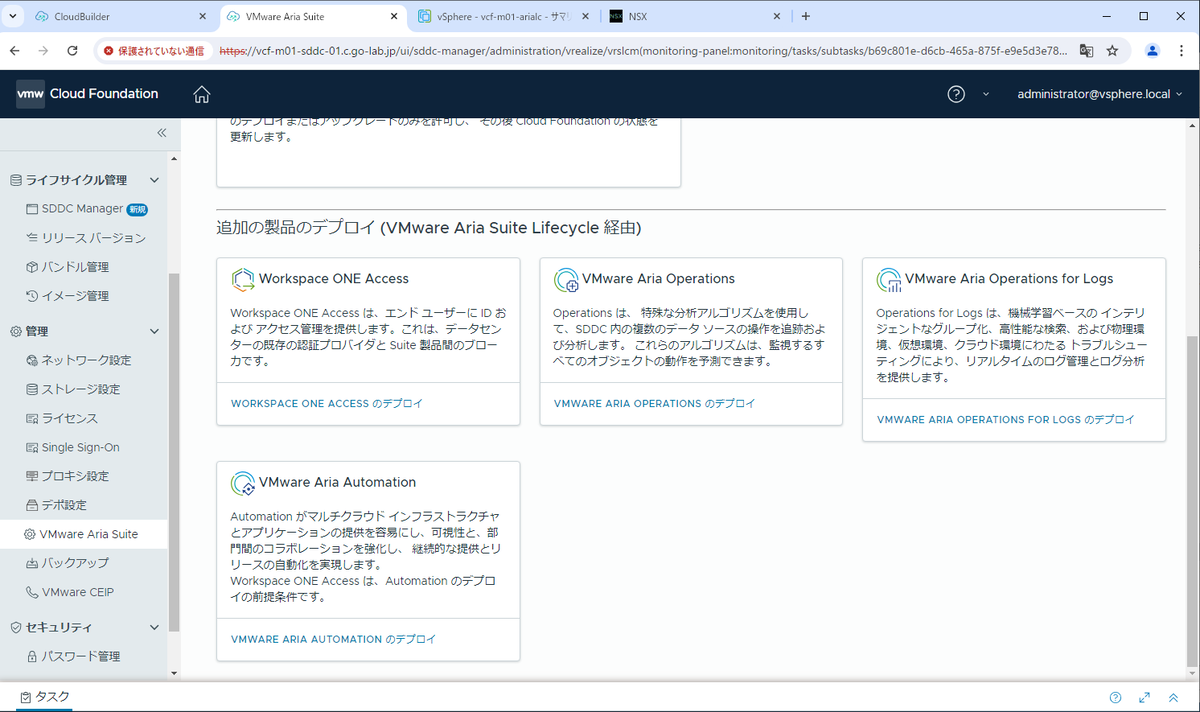
「インベントリ」→「ワークロード ドメイン」→ Management Domain の「vcf-m01」を開くと、「サービス」タブに Aria Suite Lifecycle へのリンクが追加されています。リンクを開いてみます。
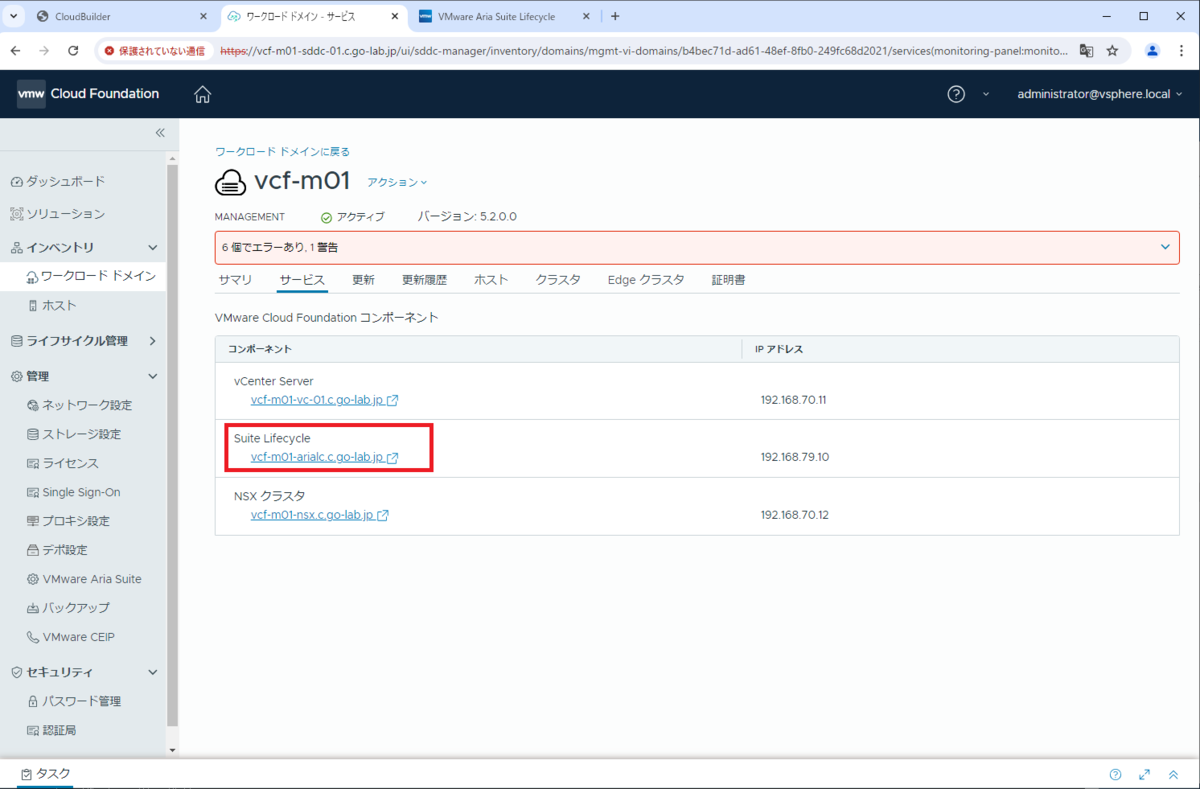
vCenter(vSphere Client)
vSphere Client では、Aria Suite Lifecycle 仮想アプライアンスの仮想マシンが展開され、X リージョンの AVN(にあたる NSX セグメント)に接続されていることがわかります。
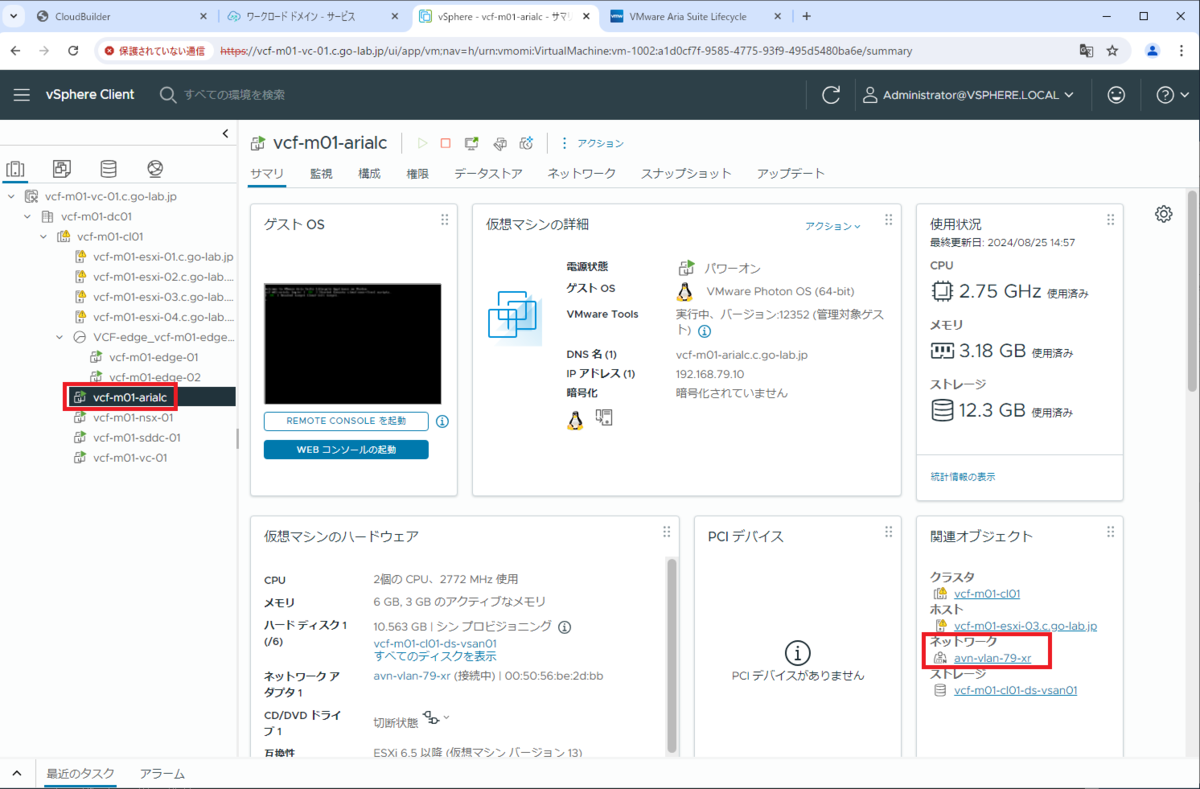
NSX Manager
NSX では、Tier-1 ゲートウェイが追加作成されています。
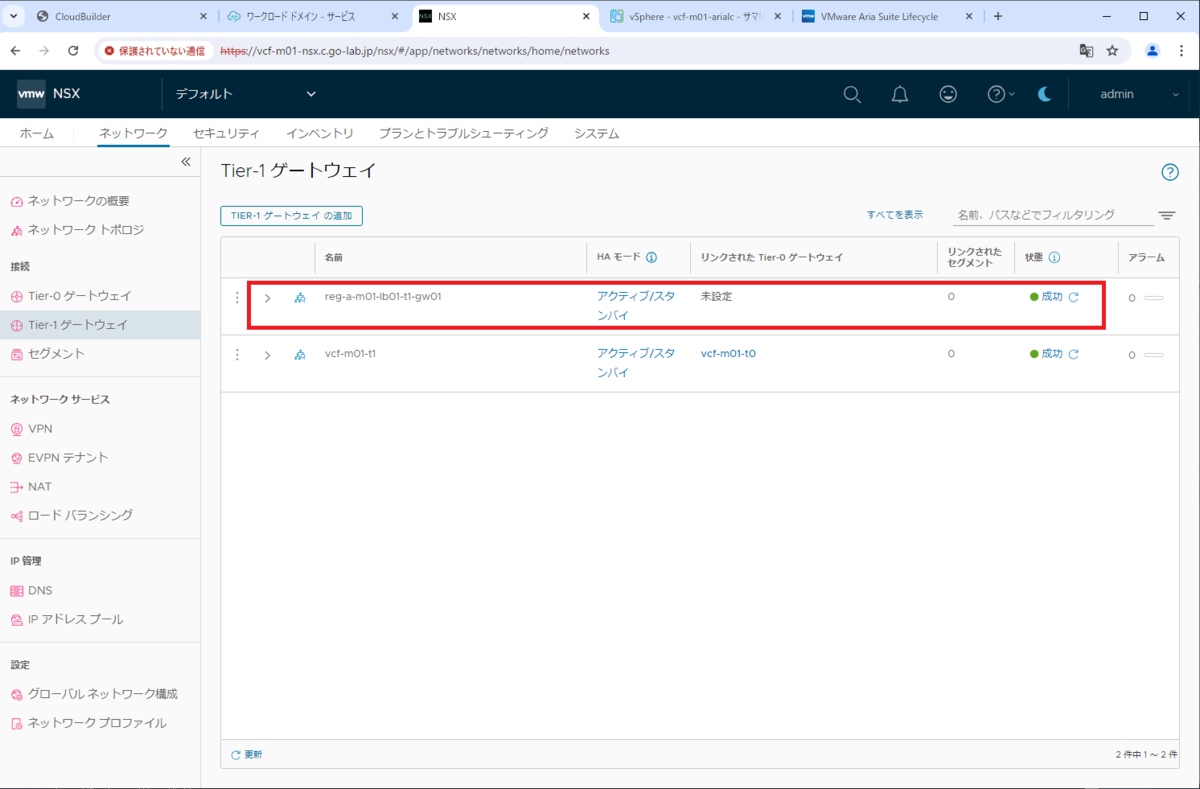
この Tier-1 ゲートウェイは、Tier-0 ゲートウェイには接続されていません。そして、サービス インターフェイスが設定されています。
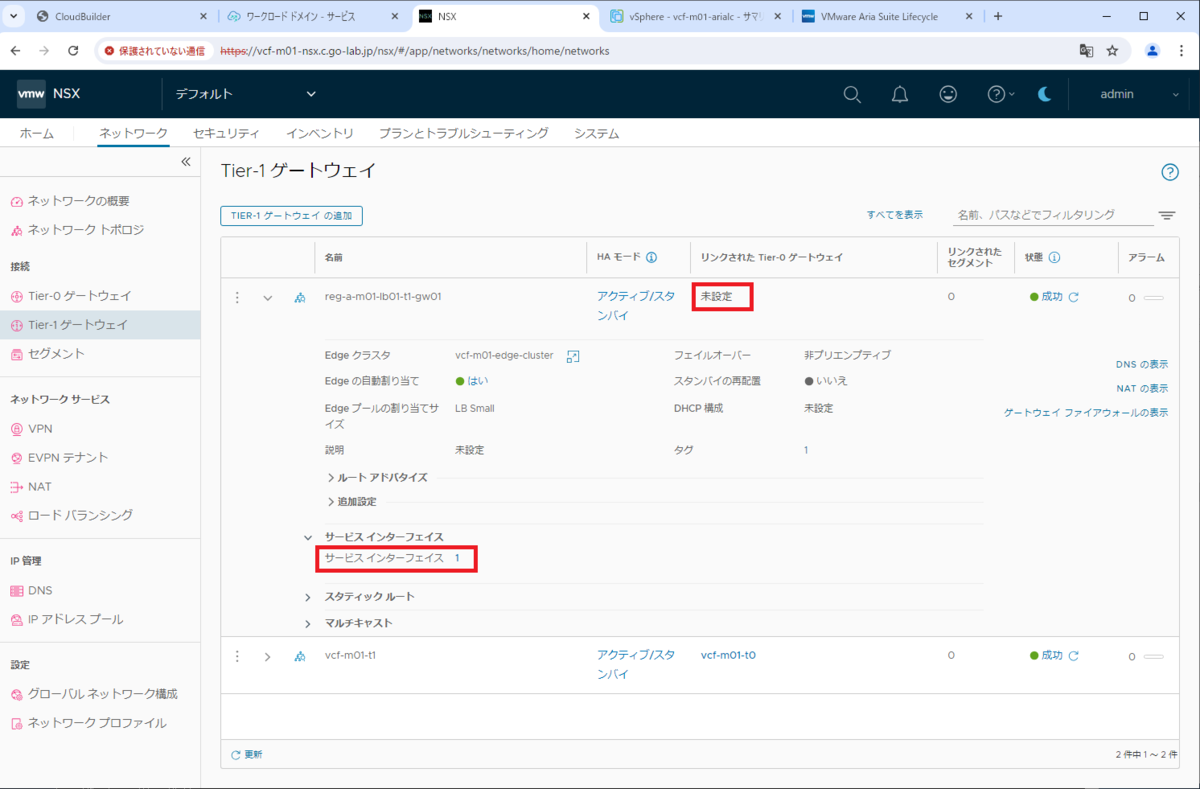
サービス インターフェイスには、Aria Suite Lifecycle デプロイ中に指定した、Tier-1 ゲートウェイの IP アドレスが設定されています。
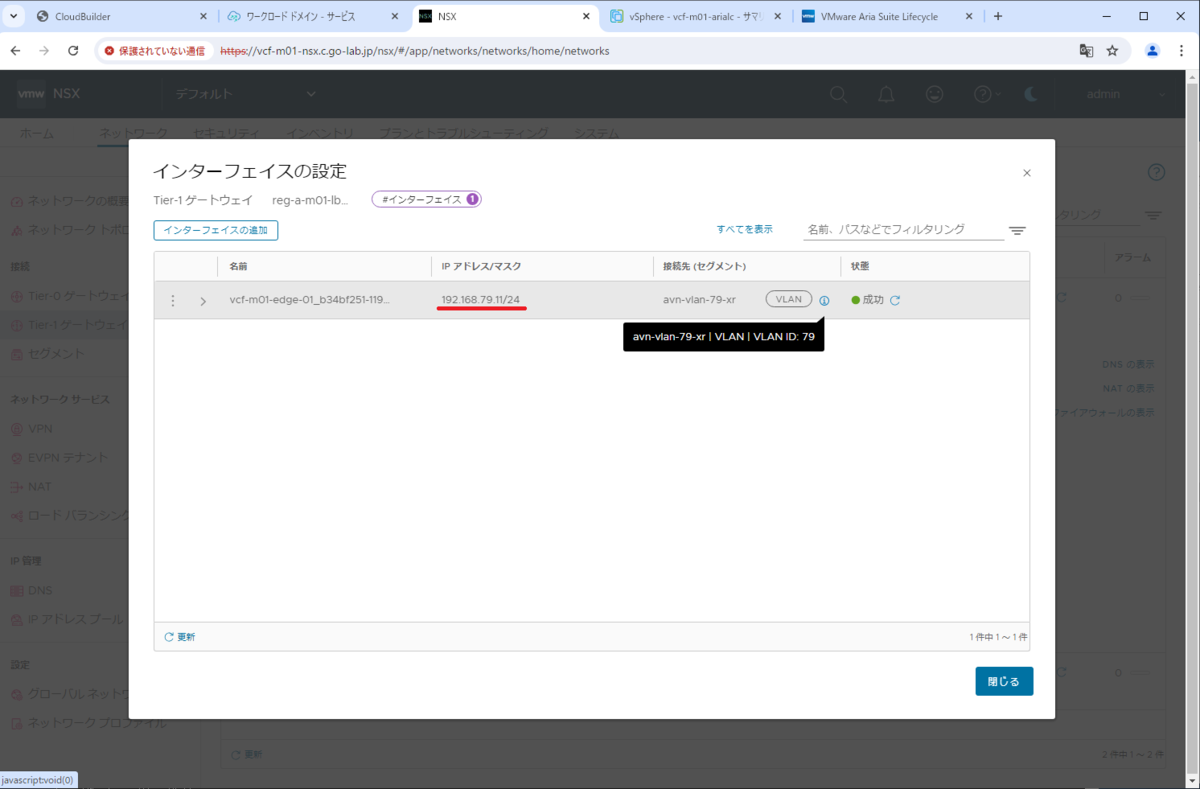
そして、この Tier-1 ゲートウェイには、スタティック ルートで、X リージョン AVN のゲートウェイを宛先としたデフォルト ルートが設定されています。
- 0.0.0.0/0 → 192.168.79.1
以上、VCF 5.2 環境で Aria Suite Lifecycle をデプロイしてみる話でした。
VCF 5.2.1 むけの更新はこちらをどうぞ。